Dark mode là chế độ giao diện nền tối đã xuất hiện trên Dark mode nhưng thông qua một cách đặc biệt. Để bật giao diện đen Dark mode trên Messenger người dùng cần phải tự mình khám phá ra một quy trình hết sức là thú vị, và quy trình đó là gì sẽ được giải đáp trong bài viết dưới đây.
Dark mode là chế độ đã được đồn đoán từ rất lâu sẽ xuất hiện trên Messenger phiên bản di động. Về cơ bản thì khi bật giao diện đen Dark mode trên Messenger người dùng sẽ tiết kiệm pin hơn (các điện thoại màn hình oled) và mắt của bạn sẽ dịu hơn khi sử dụng lâu. Có quá nhiều lợi ích như vậy nhưng các nhà sản xuất phần mềm không ải ai cũng cung cấp chế độ Dark mode này, và với Facebook Messenger để bật giao diện đen Dark mode trên Messenger chúng ta phải biết cách thì mới mở được.

Bật giao diện đen Dark mode trên Messenger
Hướng dẫn bật giao diện đen Dark mode trên Messenger
Bước 1: Điều đầu tiên trước khi bật giao diện đen Dark mode trên Messenger là bạn phải chắc chắn phiên bản Messenger mình đang sử dụng phải là mới nhất. Bạn đọc có thể tải Messenger tại đây.
- Tải Messenger cho iPhone tại đây.
- Tải Messenger cho Android tại đây.
Bước 2: Nếu đã tải bản mới nhất rồi hãy nhấn vào Messenger và lựa chọn một ai đó để chat (không lựa chọn group nhé).
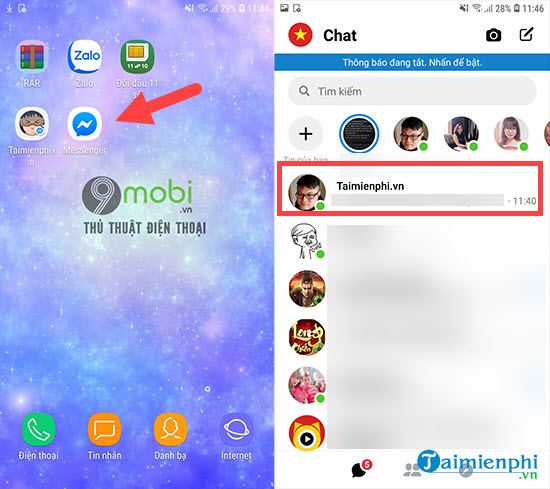
Bước 3: Tại đây bạn nhấn vào phần biểu tượng Emoji và lựa chọn biểu tượng cảm xúc như trong hình.

Bước 4: Lúc này chọn sang phần biểu tượng con gấu và kéo xuống dưới chỗ hình mặt trăng, nhấn vào hình mặt trăng và đợi cho hiệu ứng xuất hiện.

Bước 5: Sau khi hiệu ứng xuất hiện xong bạn sẽ nhận thông báo tìm thấy chế độ tối Dark mode, nhấn vào đó để kích hoạt.

Lúc này trong phần Profile của bạn sẽ kích hoạt thêm một tính năng là Dark mode - chế độ tối. Hãy nhấn vào đó để bật giao diện đen Dark mode trên Messenger.
Bước 6: Ngay lập tức giao diện Messenger đã chuyển sang chế độ tối, đẹp và dịu mắt hơn rất nhiều so với chế độ bình thường. Tuy nhiên việc bật giao diện đen Dark mode trên Messenger vẫn đang là thử nghiệm, không hẳn 100% các mục trong Messenger sẽ chuyển sang chế độ tối. Đây là cảnh báo của Messenger ngay khi kích hoạt thành công.

Như vậy là chúng ta đã biết cách bật giao diện đen Dark mode trên Messenger rồi nhé, giao diện Messenger trên iPhone và Android là giống nhau và cách bật giao diện đen Dark mode trên Messenger cũng giống nhau nên qua bài viết này bạn có thể áp dụng cho mọi điện thoại đang sử dụng Messenger.
https://thuthuat.taimienphi.vn/huong-dan-bat-giao-dien-den-dark-mode-tren-messenger-44618n.aspx
Tuy nhiên với những ai đang cài Messenger Facebook trên máy tính thì thủ thuật trên chưa thể áp dụng được, ngoài cài Messenger trên máy tính thì phiên bản web hiện tại vẫn chưa hỗ trợ để kích hoạt Dark mode.